光盘重装纯净版xp系统图文详解
- 时间:2017年02月23日 10:03:42 来源:魔法猪系统重装大师官网 人气:17170
ghost xp sp3 纯净稳定版就是速度快捷,优化良好 ,非常适合大家用,而且ghostxp稳定版安装好了以后直接可以正常用,而不用再去麻烦地为系统升级打补丁。通常重装纯净版xp系统都是用光盘来进行的。可能很多的新手就不会光盘重装xp系统纯净版了吧,没关系,跟着来学习啦!
光盘重装纯净版xp系统还是非常简单的,特别是对新手和不懂得人来说,注意我说的是重装,不是第一次安装,第一次给硬盘上装系统涉及到分区等问题,在此不详述。好了,下面我就借助截图详细地向大家介绍一下光盘重装纯净版xp,由于这个教程主要针对新手,高手请飘过。
光盘重装纯净版xp系统工具/原料
XP安装版系统盘一张。
光盘重装纯净版xp系统方法/步骤
开机,按DELETE进入BIOS设置为光盘启动,按F10保存BIOS并重启电脑。
当跳出"Press any key to boot from CD or DVD.."按键盘的任意键进入系统安装阶段(这时候原来的系统已经不能用了)。
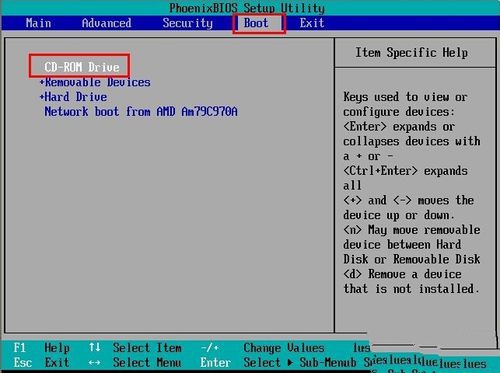
重装纯净版xp系统截图(1)
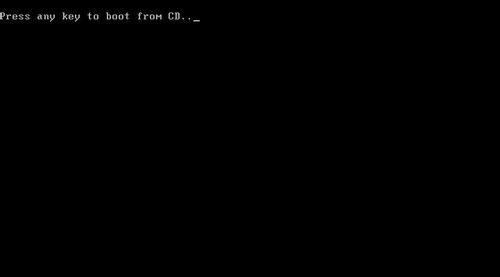
重装纯净版xp系统截图(2)
进去选分区安装状态,我们按照下面图片一步一步操作,进行重装xp系统纯净版。
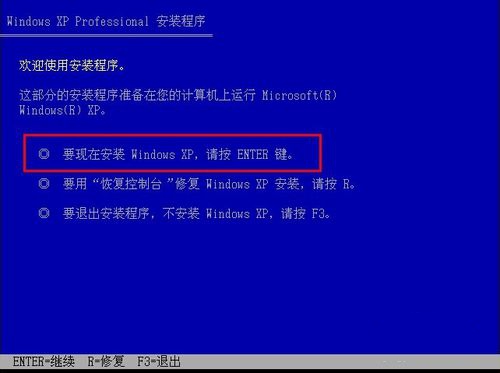
重装纯净版xp系统截图(3)
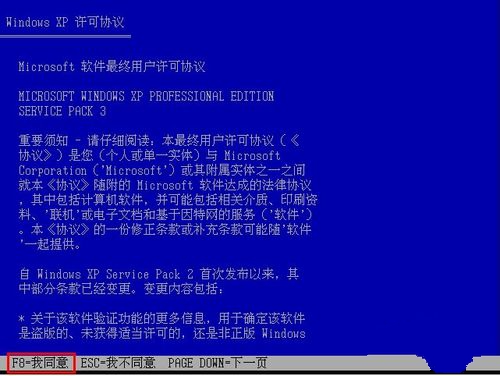
重装纯净版xp系统截图(4)
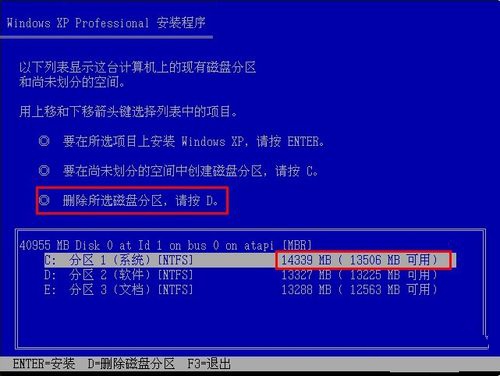
重装纯净版xp系统截图(5)

重装纯净版xp系统截图(6)
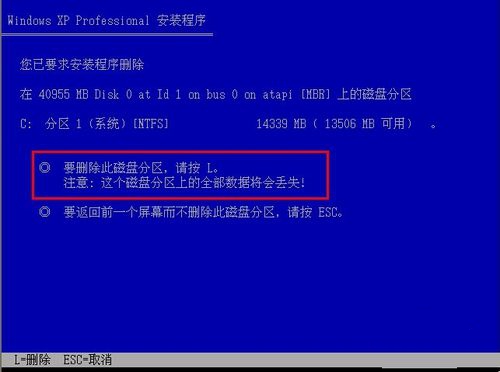
重装纯净版xp系统截图(7)
继续按照下面图片一步一步操作重装纯净版xp。
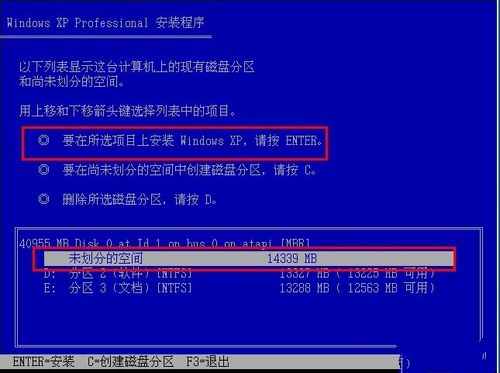
重装纯净版xp系统截图(8)
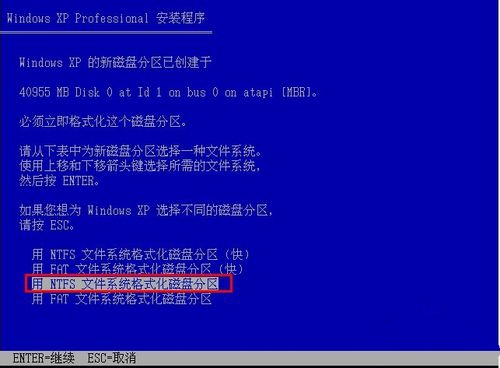
重装纯净版xp系统截图(9)
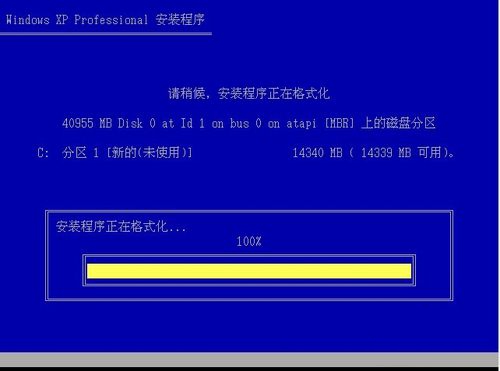
重装纯净版xp系统截图(10)
设置好分区后,开始安装系统。
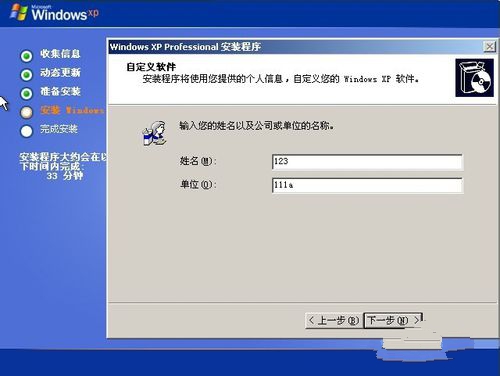
重装纯净版xp系统截图(11)
选择其中一个序列号: DG8FV-B9TKY-FRT9J-6CRCC-XPQ4G
MRX3F-47B9T-2487J-KWKMF-RPWBY
点击下一步继续安装。
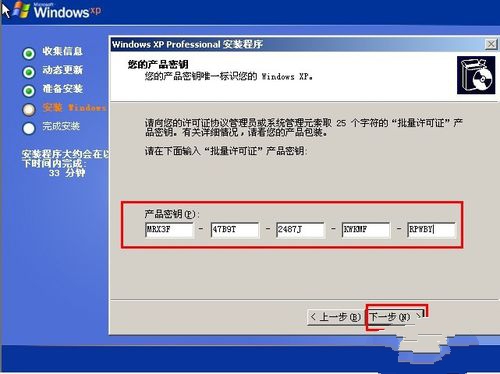
重装纯净版xp系统截图(12)
安装系统时会跳出提示,我们按照下图的提示一步一步安装。
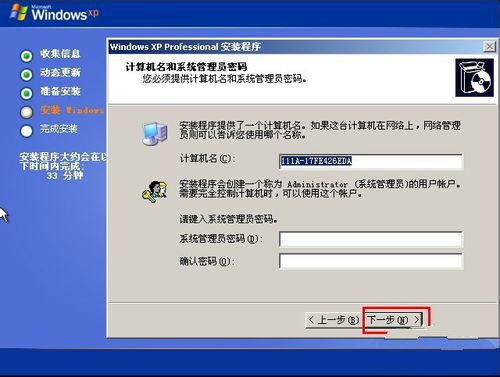
重装纯净版xp系统截图(13)
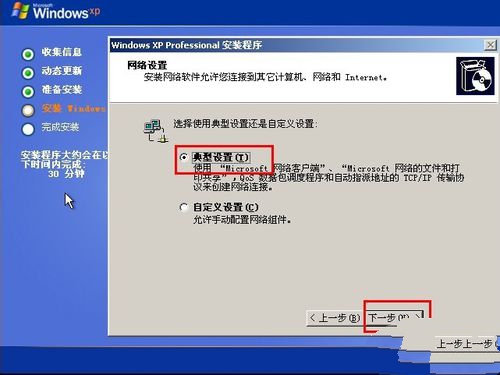
重装纯净版xp系统截图(14)
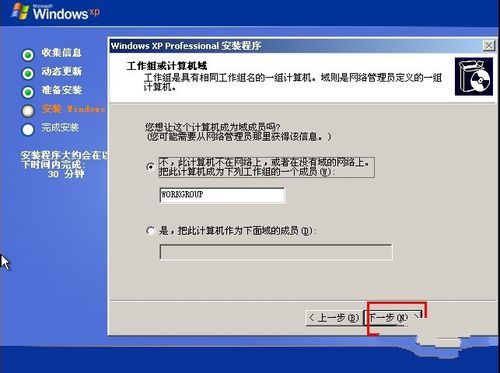
重装纯净版xp系统截图(15)
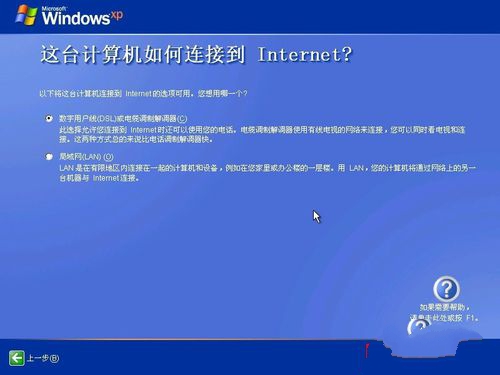
重装纯净版xp系统截图(16)
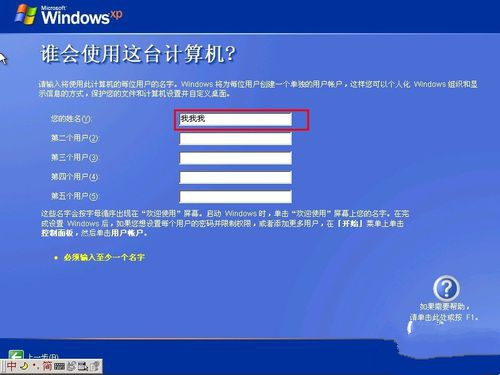
重装纯净版xp系统截图(17)
上面完成后就进入XP系统了。
稍微设置下系统。
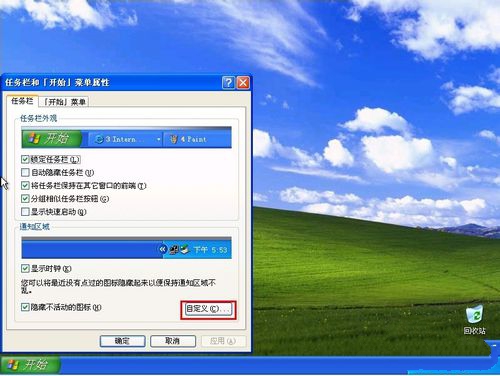
重装纯净版xp系统截图(18)
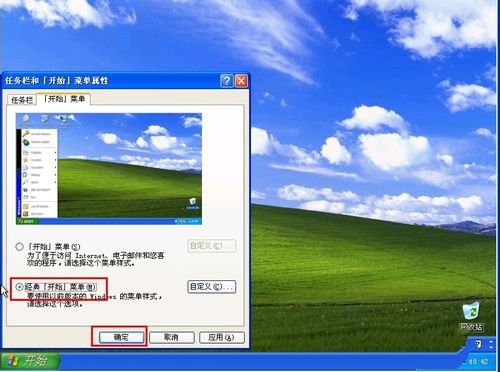
重装纯净版xp系统截图(19)
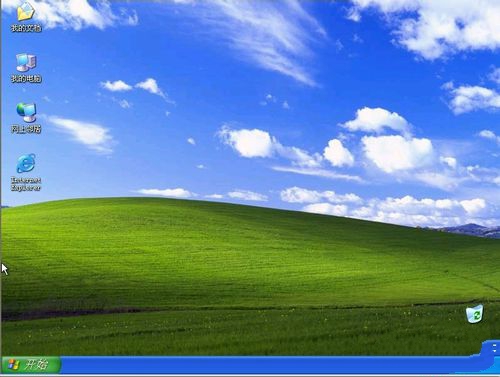
重装纯净版xp系统截图(20)
综上所述,这就是关于光盘重装纯净版xp系统全部内容图文教程内容了,重装xp纯净版系统之前现在网上下载安装系统的镜像文件,然后刻录成光盘,再按照本教程提供的步骤方法去操作就可以了。好了,更多的系统安装教程,详情关注我们的官方网站!
重装纯净版xp,重装纯净版xp系统,重装xp系统纯净版








